Philips MBD3000: 6 Настройка
6 Настройка: Philips MBD3000
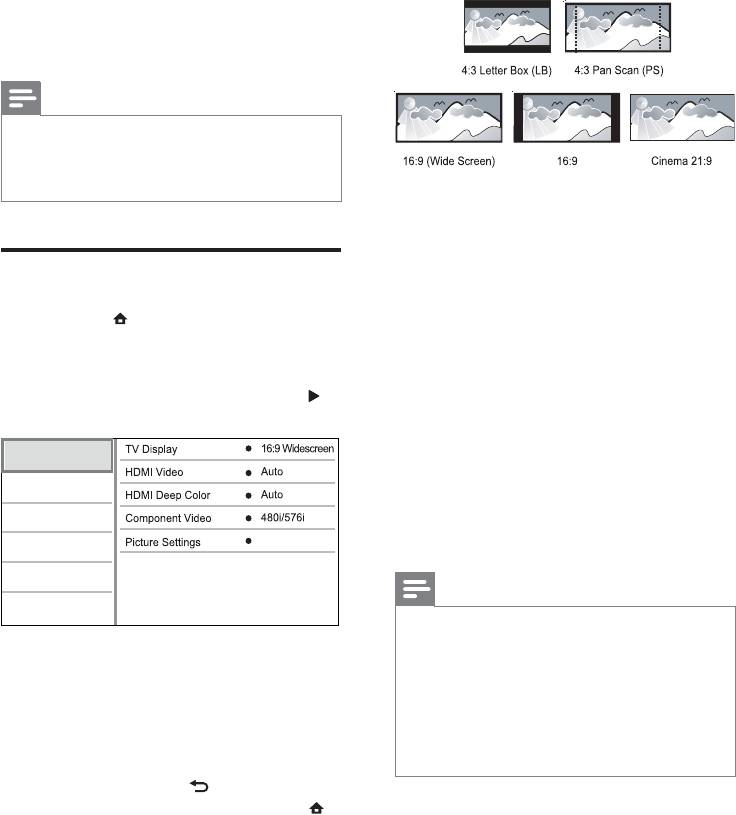
[Дисплей ТВ]
6 Настройка
Выбор формата экрана
параметров
Примечание
Если пункт меню настройки отображается •
в сером цвете, это означает, что параметр
не может быть изменен при данных
условиях.
• [4:3Lett.] — для телевизора с
форматом экрана 4:3: широкоэкранное
изображение с черными полосами
сверху и снизу.
Настройка видео
• [4:3Pansс] — для телевизора с
форматом экрана 4:3: полноэкранное
1
Нажмите .
изображение с обрезанными
2 Выберите [Настройка], затем нажмите
боковыми краями.
OK.
• [16:9 Широкоэкр.] — для
3 Выберите [Видео], затем нажмите .
широкоэкранного телевизора: формат
16:9.
• [16:9] — для телевизора формата 16:9:
Video
для диска 4:3 используется формат 4:3,
Audio
по краям экрана отображаются черные
полосы.
Network
• [21:9 Cinema] — для широкоэкранного
Standard
EasyLink
телевизора формата 21:9.
Preference
Примечание
Advanced
Если выбранный режим • [4:3Pansс] для
данного диска не поддерживается, будет
установлен формат изображения [4:3Lett.].
4 Выберите значение параметра, затем
•
Текстовое поле справки доступно во всех
нажмите OK.
режимах, кроме [21:9 Cinema].
•
Чтобы настроить телевизор для
5 Выберите параметр, затем нажмите
оптимального качества просмотра,
OK.
обратитесь к руководству пользователя
телевизора Philips Cinema 21:9.
Для возврата к предыдущему •
меню нажмите
BACK.
[Видео HDMI]
Для выхода из меню нажмите •
.
Выбор разрешения видеовыхода HDMI,
совместимого с возможностями дисплея
телевизора.
• [Авто] — автоматическое
определение и выбор оптимального
поддерживаемого видеоразрешения.
30
RU
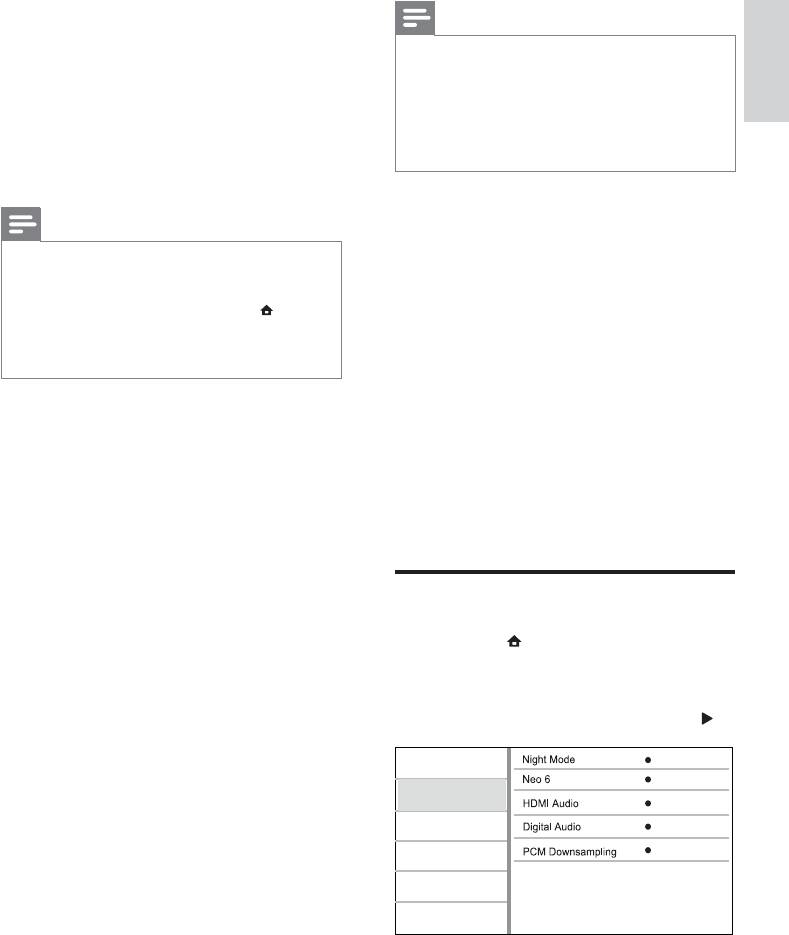
• [Ориг.] — установка исходного
Примечание
видеоразрешения.
• [480i/576i], [480p/576p], [720p], [1080i],
Если параметр несовместим с телевизором, •
[1080p], [1080p/24Hz] — выбор
отобразится пустой экран. Подождите
Русский
10 секунд до автоматического
наиболее подходящего параметра
восстановления.
видеоразрешения, поддерживаемого
•
Диски DVD с защитой от копирования
телевизором. Для получения
имеют выходное разрешение 480p/576p
или 480i/576i.
дополнительной информации см.
руководство пользователя телевизора.
[Настр. изобр.]
Выбор набора настроек цвета
Примечание
изображения.
Если выбранное разрешение не •
• [Стандартный] — исходная цветовая
поддерживается телевизором и на
схема.
экране ничего не отображается,
• [Яркий] — яркая цветовая схема.
подождите 10 секунд и нажмите
, а
затем нажмите “731” (кнопки с цифрами),
• [Приглушенный] — мягкая цветовая
чтобы восстановить нормальный режим
схема.
отображения на экране.
• [Боевик] — насыщенная цветовая
схема. Данный параметр улучшает
[HDMI Deep Color]
отображение темных участков
Эта функция доступна только в том случае,
изображения. Идеально подходит для
если устройство отображения подключено
просмотра остросюжетных фильмов.
при помощи кабеля HDMI и поддерживает
• [Анимация] — контрастная цветовая
функцию Deep Color.
схема. Идеально подходит для
• [Авто] — яркое изображение и
анимированных изображений.
миллиарды оттенков в телевизорах с
функцией Deep Color.
• [Вкл.] — яркое изображение и
миллиарды оттенков в телевизорах
Настройка звука
с функцией Deep Color. Выходной
стандарт цвета 12 бит уменьшает
1
Нажмите .
эффект постеризации.
2 Выберите [Настройка], затем нажмите
• [Выкл] — выходной стандарт цвета
OK.
8 бит.
3 Выберите [Аудио], затем нажмите .
[Компонент. видео]
Выбор разрешения компонентного видео,
Video
Off
Off
совместимого с возможностями дисплея
Audio
телевизора.
Auto
• [480i/576i], [480p/576p], [720p], [1080i]
Network
Auto
— выбор оптимального параметра
On
EasyLink
видеоразрешения, поддерживаемого
Preference
телевизором. Для получения
дополнительной информации см.
Advanced
руководство пользователя телевизора.
4 Выберите опцию, затем нажмите OK.
5 Выберите параметр, затем нажмите
OK.
RU
31
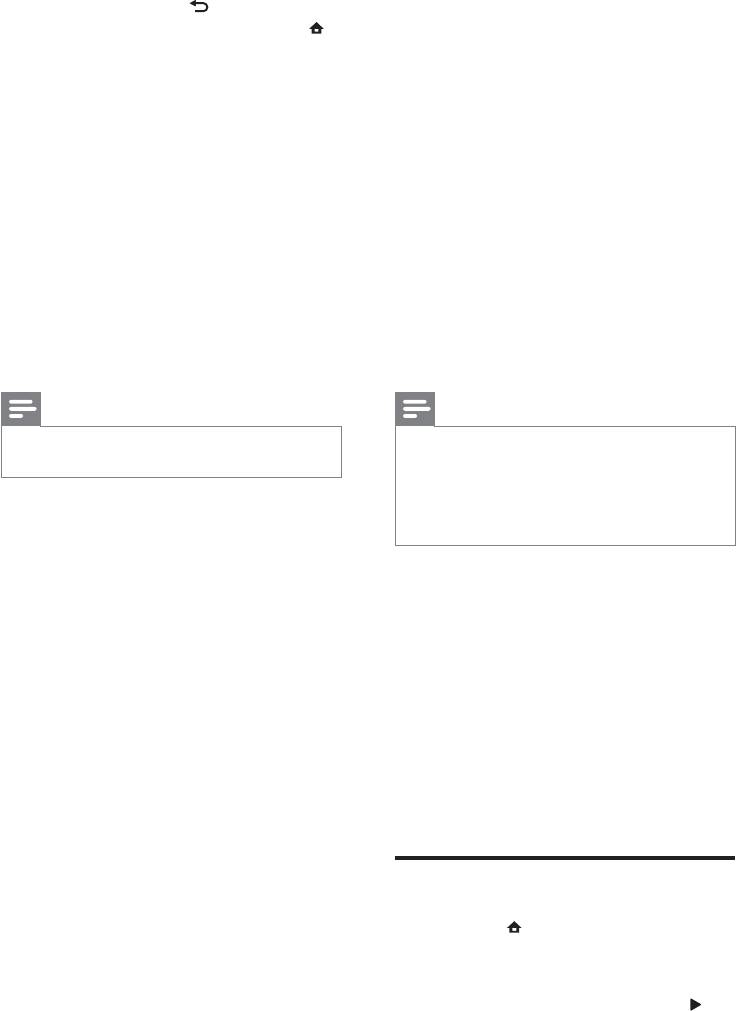
Для возврата к предыдущему •
• [Авто] — автоматическое
меню нажмите
BACK.
определение и выбор оптимального
Для выхода из меню нажмите •
.
поддерживаемого аудиоформата.
[Ноч. режим]
[Цифр. аудио]
Увеличивает громкость тихих звуков,
Выбор аудиоформата для подачи
например диалогов, улучшая их восприятие
аудиопотока с разъема DIGITAL OUT
даже при низком уровне громкости, и
(коаксиальный/оптический).
одновременно снижает громкость резких
• [Авто] — автоматическое
звуков.
определение и выбор оптимального
• [Авто] — анализ и выбор
поддерживаемого аудиоформата.
оптимального звучания на маленькой
• [PCM] — аудиоустройство не
громкости. Применимо только для
поддерживает многоканальные
аудиодорожек в формате Dolby True
аудиоформаты. Аудиосигналы сведены
HD.
к двухканальному звуку.
• [Вкл.] — для спокойного просмотра
• [Поток битов] — выбор исходного
ночью.
звука в формате Dolby или DTS
• [Выкл] — объемное звучание с полным
(звуковые эффекты BD-видео
динамическим диапазоном.
отключены).
Примечание
Примечание
Применимо только для дисков BD и DVD в •
Убедитесь, что данный аудиоформат •
формате Dolby.
поддерживается диском и подключенным
аудиоустройством (усилитель/ресивер).
• [Поток битов],
При выборе параметра
[Neo 6]
сопровождающие звуки, например, звуки
Заключительная обработка, выполняемая
при нажатии кнопок, будут отключены.
DTS, позволяет создать эффект объемного
звучания для двухканального аудиосигнала.
[Субдискрет. PCM]
• [Cinema] — активация заключительной
Установка частоты дискретизации для PCM
обработки Neo 6 в режиме
с разъема DIGITAL OUT (коаксиальный/
воспроизведения видео.
оптический).
• [Музыка] — активация
• [Вкл.] — частота дискретизации PCM
заключительной обработки Neo 6 в
будет сокращена до 48 кГц.
режиме воспроизведения музыки.
• [Выкл] — для дисков BD или DVD,
• [Выкл] — деактивация
записанных в LPCM без защиты
заключительной обработки Neo 6.
от копирования, двухканальные
аудиосигналы до 96 кГц на выходе
[Аудио HDMI]
представляют собой сигналы LPCM
Выбор аудиовыхода HDMI при
без преобразования.
подключении данного устройства и теле-
аудиоустройства с помощью кабеля HDMI.
• [Поток битов] — Если подключенное
HDMI-устройство поддерживает
Настройка сети
соответствующий HD-аудиодекодер,
то звук передается в оригинальном
1
Нажмите .
формате записи на диске. В противном
2 Выберите [Настройка], затем нажмите
случае используется формат LPCM.
OK.
3 Выберите [Сеть], затем нажмите .
32
RU
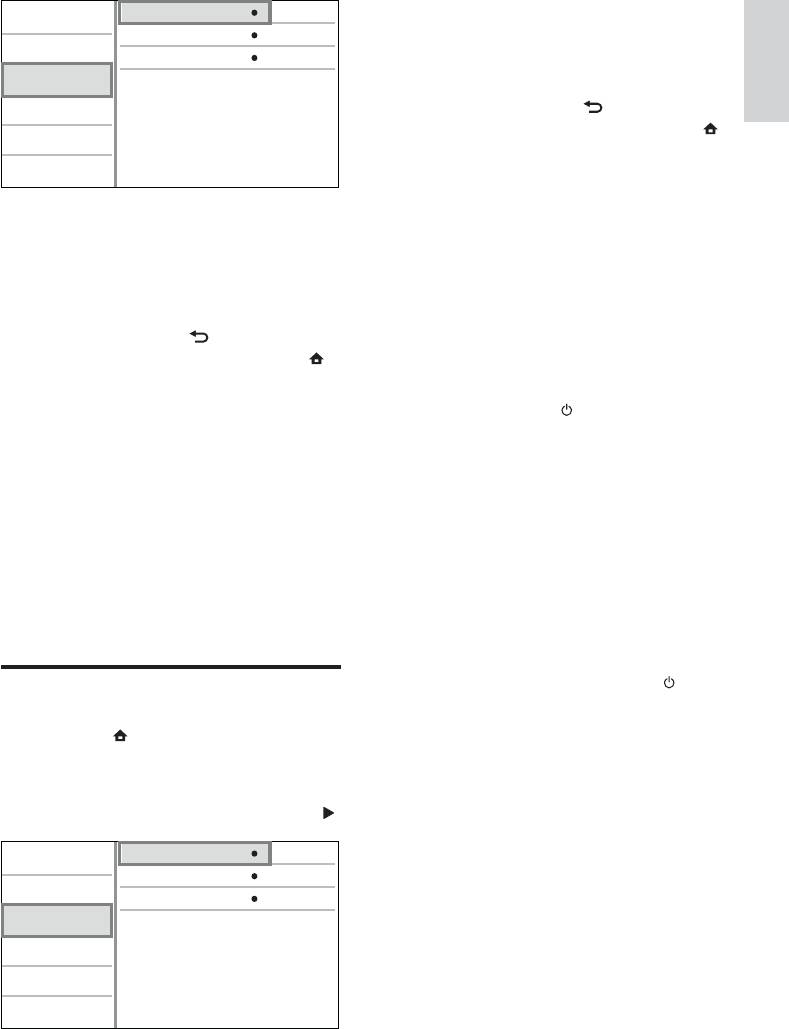
Network Installation
Video
4 Выберите опцию, затем нажмите OK.
View Network Settings
5 Выберите параметр, затем нажмите
Audio
View Wireless Settings
OK.
Network
Для возврата к предыдущему •
Русский
EasyLink
меню нажмите
BACK.
Для выхода из меню нажмите •
.
Preference
[EasyLink]
Advanced
Данное устройство поддерживает
функцию Philips EasyLink, которая
4 Выберите значение параметра, затем
использует протокол HDMI CEC
нажмите OK.
(управление бытовой электроникой). Для
5 Выберите параметр, затем нажмите
управления устройствами с поддержкой
OK.
EasyLink, подключенными через разъемы
Для возврата к предыдущему •
HDMI, можно использовать один пульт ДУ.
меню нажмите
BACK.
• [Вкл.] - включение функций EasyLink.
Для выхода из меню нажмите •
.
• [Выкл] - отключение функций EasyLink.
[Инсталляция сети]
[Воспр-е одн. наж.]
Настройка сетевого подключения.
При нажатии кнопки
(режим ожидания)
[Просмотр сетевых настроек]
включится устройство, а также телевизор
Отображение информации о текущем
(если поддерживается функция запуска
состоянии сетевого подключения.
воспроизведения одним нажатием)
и переключится на соответствующий
[Просмотр настроек беспроводной сети]
видеоканал. Если в устройство вставлен
Отображение информации о текущем
диск, начнется воспроизведение.
состоянии Wi-Fi.
• [Вкл.] - включение функции запуска
Если для существующей сети не настроено
воспроизведения одним нажатием.
беспроводное соединение, эта функция
• [Выкл] - выключение функции запуска
будет неактивна.
воспроизведения одним нажатием.
[Ожидание одн. наж.]
При нажатии и удержании кнопки
Настройка EasyLink
(режим ожидания) все подключенные
устройства HDMI CEC (если
1
Нажмите .
поддерживается функция включения
2 Выберите [Настройка], затем нажмите
режима ожидания одним нажатием)
OK.
одновременно переключаются в режим
3 Выберите [EasyLink], затем нажмите .
ожидания.
• [Вкл.] — включение функции запуска
Network Installation
Video
режима ожидания одним нажатием.
View Network Settings
• [Выкл] — выключение функции запуска
Audio
View Wireless Settings
режима ожидания одним нажатием.
Network
[Управление звуком]
EasyLink
При воспроизведении аудио с
Preference
подключенных устройств основное
устройство переключится на
Advanced
RU
33
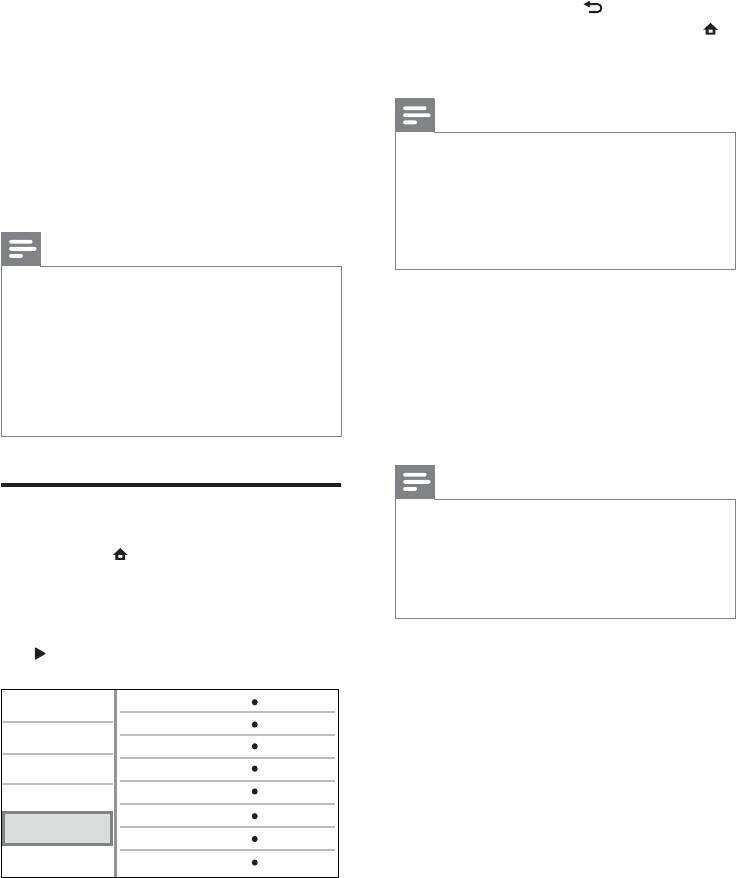
соответствующий источник аудио
5 Выберите параметр, затем нажмите
автоматически.
OK.
• [Вкл.] - включение функции управления
Для возврата к предыдущему •
аудиосистемой. Затем перейдите к
меню нажмите
BACK.
[Отобр. аудиовход.], для поиска и
Для выхода из меню нажмите •
.
отображения всех подключенных
[Язык меню]
устройств.
Выбор языка экранного меню.
• [Выкл] - отключение функции
управления аудиосистемой.
Примечание
[Отобр. аудиовх.]
При подключении устройства к телевизору •
Обновление установки соответствия
с поддержкой стандарта HDMI CEC
аудиовходов при подключении новых
с помощью кабеля HDMI, устройство
автоматически переключается на
устройств.
язык экранного меню, установленный
для телевизора (если данный язык
Примечание
поддерживается устройством).
Для использования функции EasyLink •
[Аудио]
необходимо включить на телевизоре/
Выбор языка аудиовоспроизведения для
устройствах управление HDMI CEC. Для
получения более подробной информации
диска.
см. руководства пользователя телевизора/
устройств.
[Субтит.]
•
Philips не гарантирует 100 % совместимости
Выбор языка субтитров для диска.
со всеми устройствами, поддерживающими
HDMI CEC.
[Меню диска]
Выбор языка меню диска.
Примечание
Дополнительные настройки
Если на диске недоступен выбранный •
язык, используется язык, установленный по
умолчанию.
1
Нажмите .
•
Для некоторых DVD смена языка
2 Выберите [Настройка], затем нажмите
субтитров/аудиосопровождения возможна
OK.
только из меню диска.
3 Выберите [Предпочт.], затем нажмите
[Огр-ние просм.]
.
Ограничение доступа к дискам, которые
не рекомендуются для просмотра детям.
Menu Language
Auto (ENG)
Video
Данные типы дисков должны быть
Audio
English (ENG)
записаны с ограничением на просмотр.
Audio
Subtitle
Off
Для доступа введите последний
Network
Disc Menu
English (ENG)
установленный пароль или “0000”.
Parental Control
Off
EasyLink
Screen Saver
On
Preference
Auto Subtitle Shift
On
Advanced
Change Password
4 Выберите значение параметра, затем
нажмите OK.
34
RU
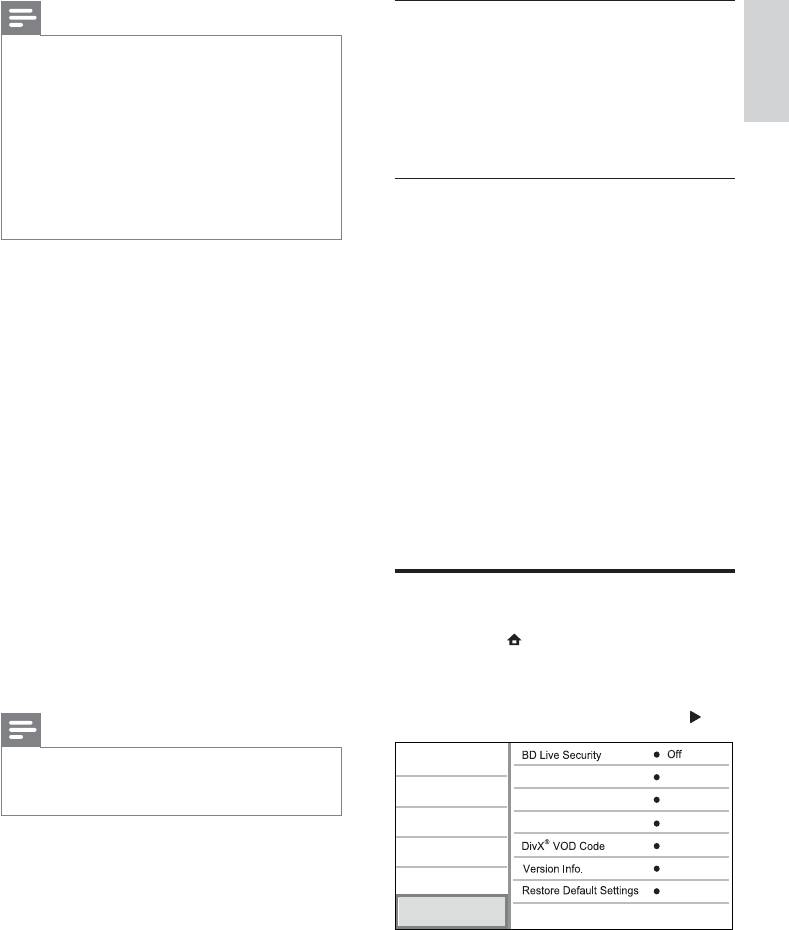
1) Нажмите, чтобы ввести текущий или
Примечание
последний установленный пароль. Если
Для воспроизведения дисков с •
вы забыли пароль, введите “0000”,
ограничением выше установленного в меню
затем нажмите OK.
Русский
[Огр-ние просм.] уровня необходимо
ввести пароль.
2) Введите новый пароль.
•
Ограничения зависят от страны. Чтобы
3) Повторно введите новый пароль.
разрешить воспроизведение всех дисков,
4) В меню перейдите к пункту
установите “8” для дисков DVD и BD.
[Подтвердить] и нажмитеOK.
•
На некоторых дисках указаны ограничения,
но сами диски записаны без ограничения.
Для таких дисков данная функция не
[Дисплей панели]
применима.
Установка уровня яркости передней
индикаторной панели.
[Экран. заст-ка]
• [Нормально] — стандартный уровень
Выключение или включение режима
яркости.
экранной заставки. Помогает защитить
• [Затемнение] — уменьшение яркости.
экран телевизора от повреждения
при воспроизведении неподвижного
[VCD PBC]
изображения в течение долгого времени.
Включение или выключение меню
• [Вкл.] — включение экранной
содержимого дисков VCD/SVCD с
заставки после 10 минут бездействия
функцией управления воспроизведением
(например, в режиме паузы или
(PBC).
остановки).
• [Вкл.] — отображение индексного
• [Выкл] — отключение режима
меню при загрузке диска.
заставки.
• [Выкл] — пропуск меню и начало
воспроизведения с первой записи.
[Автосдвиг субтитров]
Включение или отключение
автоматического сдвига субтитров.
Дополнительные настройки
• [Вкл.] - положение субтитров на
экране телевизора настраивается
1
Нажмите .
автоматически.
• [Выкл] - отключение функции
2 Выберите [Настройка], затем нажмите
автоматического сдвига субтитров.
OK.
3 Выберите [Доп.], затем нажмите .
Примечание
Video
Функция доступна, только если для •
Software Update
параметра [Дисплей ТВ] выбрано значение
Audio
[21:9 Cinema].
Clear Memory
Network
Local Storage
[Изменить пароль]
EasyLink
Установка или изменение пароля.
Preference
Advanced
4 Выберите опцию, затем нажмите OK.
RU
35
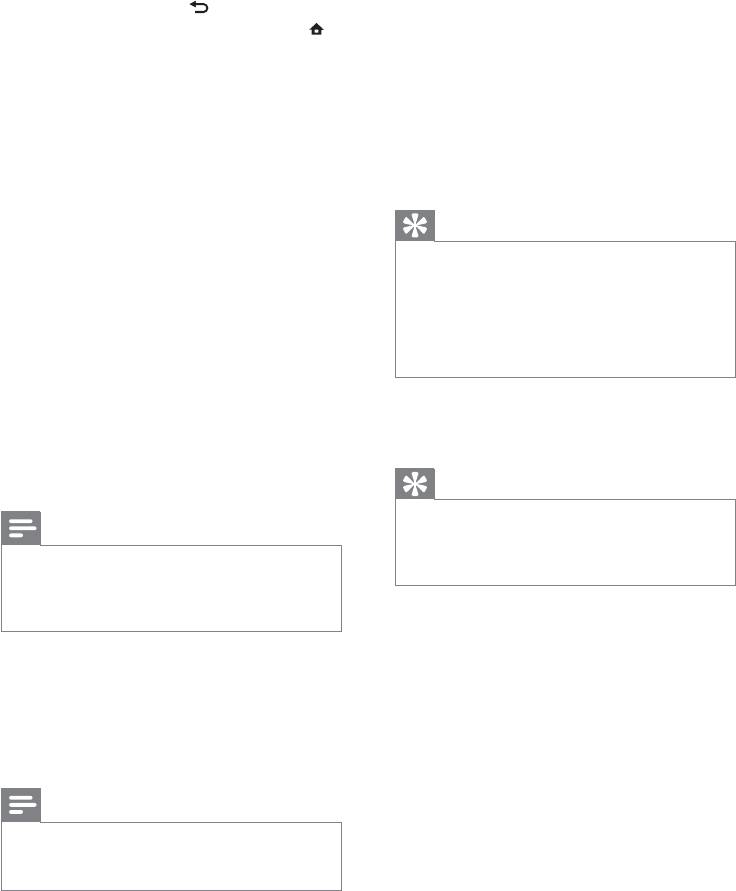
[Локальная память]
5 Выберите параметр, затем нажмите
Сохранение загруженного бонусного
OK.
контента BD-Live для диска BD во
Для возврата к предыдущему •
внутреннюю память системы или на
меню нажмите
BACK.
внешнее запоминающее USB-устройство.
Для выхода из меню нажмите •
.
[Встроенная] - Сохранение во
[Защита BD-Live]
внутреннюю память системы.
Можно ограничить доступ к Интернету
[Внешняя] - Сохранение на подключенное
для содержимого BD-Live на некоторых
запоминающее USB-устройство.
дисках Blu-ray.
®
[Код DivX
VOD]
• [Вкл.] — доступ к сети Интернет
®
Получите регистрационный код DivX
и
запрещен для всего содержимого
код отмены регистрации.
BD-Live.
• [Выкл] — доступ к сети Интернет
Совет
разрешен для всего содержимого
BD-Live.
Для проката или покупки видео с веб- •
сайта www.divx.com/vod используйте
[Обновление ПО]
регистрационный код DivX данного
Обновление программного обеспечения
устройства. Фильмы DivX, купленные или
®
взятые на прокат через DivX
VOD, могут
устройства (при наличии на веб-сайте
воспроизводиться только устройством, для
Philips более новой версии) для улучшения
которого они зарегистрированы.
работы устройства.
• [USB] - обновление ПО через
[Инф. о версии]
USB-устройства, подключенное к
Отображение версии ПО и MAC-адреса
устройству.
данного проигрывателя.
• [Network] - обновление ПО через
сеть Интернет.
Совет
Данная информация необходима для •
Примечание
проверки наличия на веб-сайте Philips
последней версии ПО, которую можно
Дополнительные сведения об обновлении •
загрузить и установить на проигрыватель.
ПО указаны в разделе “Дополнительная
информация” > “Обновление
[Восстановление настроек по умолчанию]
программного обеспечения”.
Восстановление всех заводских установок,
[Очистка памяти]
кроме параметра [Огр-ние просм.].
Если внутренней памяти устройства
недостаточно для загрузки содержимого
BD-Live, выполните форматирование
местного хранилища, чтобы удалить
содержимое.
Примечание
При удалении содержимого из местного •
хранилища данных предыдущие загрузки
контента BD-Live станут недоступны.
36
RU


